IPhone और Apple वॉच पर Apple पे का उपयोग कैसे करें
सुविधाजनक, सुरक्षित, सुलभ - ऐसे कई कारण हैं जिनके कारण आप Apple Pay का उपयोग शुरू करना चाहते हैं। हालाँकि, यदि आप अभी तक नहीं जानते हैं कि कैसे उठना और चलना है, तो डरें नहीं और बस पढ़ें।
क्या है Apple पे?
2014 में वापस आ गया, Apple ने Apple पे का अनावरण किया - Apple पारिस्थितिकी तंत्र के भीतर उपकरणों के एक मेजबान पर भुगतान की सुविधा और प्रमाणीकरण के लिए कंपनी का अपना ब्रांड समाधान। यह मुख्य रूप से इसके iOS-आधारित और macOS- आधारित डिवाइस थे, जिसमें watchOS सपोर्ट पहले साथ था एप्पल घड़ी 2015 की शुरुआत में।
संपर्क रहित भुगतान
iPhone या Apple वॉच के मालिक अपने डिवाइस के एकीकृत NFC (निकट-क्षेत्र संचार) कार्यक्षमता का उपयोग कर सकते हैं संपर्क रहित लेन-देन की अनुमति दें, उसी तरह वे एक साधारण के साथ संपर्क-रहित क्रेडिट या डेबिट कार्ड का उपयोग करते हैं नल टोटी। इस पद्धति का उपयोग करने से पहले भुगतान किया जा सकता है, लेन-देन को उपयोगकर्ता द्वारा अपने डिवाइस के पिन लॉक, फिंगरप्रिंट को टच करके (टच सहित) द्वारा सत्यापित किया जाना चाहिए iPhone 8 तथा iPhone 8 प्लस) या फेस आईडी के माध्यम से चेहरे का डेटा (जैसा पाया गया iPhone X).
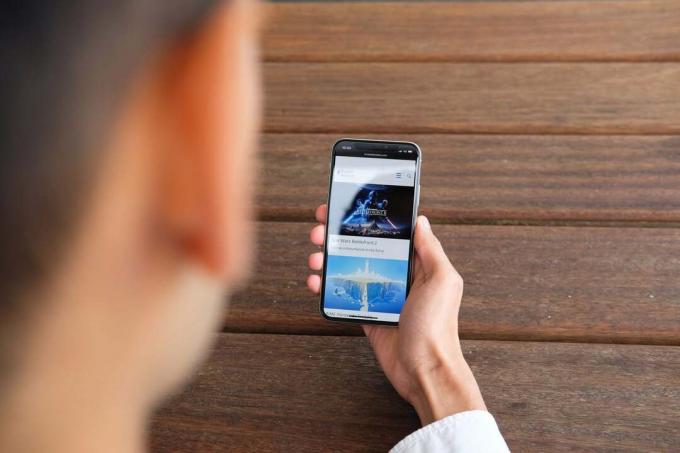
ऑनलाइन भुगतान
Apple क्रय ऑनलाइन स्थितियों में Apple के पारिस्थितिकी तंत्र के भीतर अन्य उपकरणों द्वारा भी समर्थित है। अपने डिवाइस के पिन लॉक, टच आईडी या फेस आईडी (पहले की तरह) का उपयोग करके, समर्थित एप्लिकेशन और वेबसाइटों से ऑनलाइन लेनदेन भी प्रमाणित किया जा सकता है। टच या फेस आईडी से लैस आईफ़ोन और ऐप्पल वॉच, टच आईडी-टूइंग आईपैड और फिंगरप्रिंट सेंसर-पैकिंग मैकबुक प्रो भी ऐप्पल पे ट्रांजेक्शन को प्रमाणित कर सकते हैं।
सम्बंधित: बेस्ट आईफोन
इसके अलावा, ध्यान दें कि एक उपयोगकर्ता के पास iPhone है या ipad या तो फेस या टच आईडी के साथ, फिर भी इन उपकरणों का उपयोग ऐप्पल पे को प्रमाणित करने के लिए किया जा सकता है मैकबुक या आईमैक के माध्यम से किए गए लेन-देन - ऐसे उपकरण जो बायोमेट्रिक प्रमाणीकरण के किसी भी रूप में नहीं होते हैं खुद को।
पीयर-टू-पीयर भुगतान
अभी हाल ही में, Apple ने पेश किया Apple पे कैश, जो संपर्कों को iMessage के माध्यम से सीधे एक दूसरे को पैसे भेजने की सुविधा देता है; पहले से बताए गए तरीकों का उपयोग करके लेनदेन को प्रमाणित किया जाता है। यह विशेष रूप से Apple Pay सुविधा वर्तमान में केवल US में उपलब्ध है, हालाँकि।
Apple Pay कैसे सेट करें
IOS पर Apple पे कैसे सेट करें
अपने iOS डिवाइस पर Apple पे सेट करना आसान है। बस Apple के मूल वॉलेट ऐप में tap + ’आइकन टैप करें,, जारी रखें’ टैप करें, और फिर अपने कार्ड को स्कैन करने या मैन्युअल रूप से अपने कार्ड के विवरण दर्ज करने के लिए व्यूफ़ाइंडर का उपयोग करें। विवरण इनपुट होने के बाद, आपके डिवाइस और आपके बैंक में पंजीकृत कार्ड के बीच एक कनेक्शन बनाया जाएगा।
कुछ मामलों में, आपको अतिरिक्त सुरक्षा के लिए एक बार कोड दर्ज करने की आवश्यकता हो सकती है। यह आमतौर पर पाठ संदेश द्वारा आपूर्ति की जाएगी। एक बार जब आप Apple Pay के सभी और आपके बैंक की सेवा का उपयोग करने से संबंधित शर्तों से सहमत हो जाते हैं, तो आपके कार्ड का एक आभासी संस्करण फिर वॉलेट ऐप में दिखाई देगा।
यदि आपके पास एक से अधिक कार्ड पंजीकृत हैं, तो आप यह भी निर्दिष्ट कर सकते हैं कि कौन सा उपकरण किस शीर्षक का उपयोग करके चूक करता है सेटिंग्स मेनू, उसके बाद let वॉलेट और ऐप्पल पे ’, और action ट्रांजेक्शन डिफॉल्ट्स’ के तहत अपना पसंदीदा डिफ़ॉल्ट कार्ड चुनना। अनुभाग।
Apple वॉच पर Apple पे कैसे सेट करें
अगर आप अपने Apple वॉच में Apple पे को जोड़ना चाहते हैं तो iOS डिवाइस पर वॉच ऐप खोलें जिसमें पहले से ही आपका Apple पे रजिस्टर्ड कार्ड है। फिर, 'माई वॉच' टैब के नीचे, नीचे स्क्रॉल करें और 'वॉलेट और ऐप्पल पे' पर टैप करें।
बाद की स्क्रीन पर, आपको अपने डिवाइस पर कोई भी Apple वेतन पंजीकृत कार्ड और उनमें से प्रत्येक के दाईं ओर एक button ऐड ’बटन दिखाई देगा। अपने Apple वॉच (आदर्श रूप से, जबकि वॉच आपके फ़ोन से कनेक्ट है) के माध्यम से आप जिस कार्ड से भुगतान करना चाहते हैं, उसके आगे बस pay ऐड ’टैप करें।
फिर आपको संबंधित सीवीवी नंबर (कार्ड सत्यापन मूल्य) - आपके कार्ड के पीछे की संख्या को जोड़ने की आवश्यकता होगी - और फिर ’अगला’ पर क्लिक करें, शर्तों से सहमत हों और पाठ संदेश या फोन कॉल (बैंक) के माध्यम से पूर्ण सत्यापन करें आश्रित)। एक बार जब आप अपना सत्यापन कोड इनपुट कर लेते हैं और इसे स्वीकार कर लिया जाता है, तो 'संपन्न' पर टैप करें। फिर आप अपने Apple वॉच पर एक सूचना प्राप्त करेंगे जो यह पुष्टि करेगा कि Apple पे सेट हो गया है और उपयोग के लिए तैयार है।
Apple Pay से भुगतान कैसे करें?

संपर्क रहित भुगतान
यदि कोई संपर्क रहित भुगतान करने का प्रयास कर रहा है, तो बस अपने iPhone को किसी भी भुगतान टर्मिनल के पास रखें जो NFC संपर्क रहित लेनदेन का समर्थन करता है। ऐसा करने से आपका डिफ़ॉल्ट कार्ड और टच या फेस आईडी का उपयोग करके लेन-देन को प्रमाणित करने का विकल्प आएगा (यदि या तो विफल रहता है, तो लेन-देन को सत्यापित करने के लिए आपको अपने पिन में टाइप करना होगा)।
वैकल्पिक रूप से, आप Apple पे स्क्रीन को लाने और लेन-देन को सत्यापित करने के लिए होम बटन (या iPhone X के मामले में साइड बटन) पर टैप कर सकते हैं।
यदि आपकी Apple वॉच का उपयोग करते हुए संपर्क रहित भुगतान किया जाता है, तो अपने कार्ड को लाने के लिए साइड की-टैप को डबल-टैप करें और फिर पेमेंट टर्मिनल के विरुद्ध अपनी वॉच को होल्ड करें।
ऐप भुगतान
ऐप स्टोर से ऐप डाउनलोड करते समय, या ऐप का समर्थन करने वाले ऐप से इन-ऐप खरीदारी की जाती है पे प्रमाणीकरण स्क्रीन सत्यापन के लिए मानक Apple ID प्रविष्टि स्क्रीन का स्थान लेगी खरीद।
ऑनलाइन भुगतान
आप सफारी के माध्यम से भुगतान कर सकते हैं मैकबुक या आईमैक चेकआउट में भुगतान विधि के रूप में Apple पे को सपोर्ट करने वाली वेबसाइट और as Apple पे ’को चुनने वाली वेबसाइट का पता लगाकर। बशर्ते आपका मैक और आईओएस डिवाइस एक ही ऐप्पल आईडी का उपयोग करके साइन इन हों, आप आईओएस डिवाइस आपको पॉप-अप प्रॉम्प्ट पर काम करेंगे, भुगतान को मान्य करने के लिए टच या फेस आईडी प्रमाणीकरण का अनुरोध करेंगे। एक बार पता चलने के बाद, आपके मैक पर सफारी के भीतर लेनदेन जारी रहेगा।
कौन से बैंक Apple पे को सपोर्ट करते हैं?
Apple पे का समर्थन करने वाले बैंकों की सूची लगातार बढ़ती जा रही है, इसलिए सुनिश्चित करें कि आपका बैंक समर्थित है, सीधे जाकर Apple की वेबसाइट पर देखें यहां.
मैं Apple वेतन का उपयोग कहां कर सकता हूं?
Apple वेतन अनिवार्य रूप से कहीं भी स्वीकार किया जाता है कि पारंपरिक संपर्क रहित भुगतान हैं, लेकिन आप ऐप्प स्टोर में ऐप्पल पे का उपयोग भी कर सकते हैं और समर्थित ऐप पर इन-ऐप खरीदारी कर सकते हैं।

यह भी ध्यान देने योग्य है कि लंदन की ऑयस्टर कार्ड नेटवर्क जैसी पारगमन प्रणालियाँ Apple Pay को भी समर्थन करती हैं।

